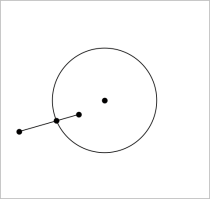Verkennen met meetkundige constructietools
U kunt scenario's onderzoeken door objecten uit de Constructietools toe te voegen. De constructies zijn dynamisch. Het midden van een lijnstuk wordt bijvoorbeeld automatisch bijgewerkt als u de eindpunten manipuleert.
Terwijl een constructie wordt uitgevoerd, wordt een tool weergegeven in het werkgebied (bijvoorbeeld Evenwijdige lijn  ). Om te annuleren, drukt u op ESC.
). Om te annuleren, drukt u op ESC.
Met deze tool kunt u een lijnstuk middendoor delen of het midden van twee willekeurige punten defnieren. De punten kunnen op een enkel object liggen, op afzonderlijke objecten of op het werkgebied.
| 1. | Selecteer in het menu Constructie de tool Midden. (In de toepassing Grafieken klikt u op Meetkunde > Constructie > Midden). |
| 2. | Klik op een punt of locatie om het eerste punt te bepalen. |
| 3. | Klik op een tweede punt of locatie om het midden te voltooien. |
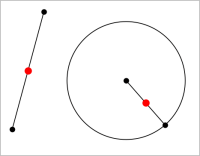
Deze tool creëert een lijn die evenwijdig is aan een bestaande lijn. De bestaande lijn kan een as van een grafiek zijn of een willekeurige zijde van een driehoek, vierkant, rechthoek of veelhoek.
| 1. | Selecteer in het menu Constructie de tool Evenwijdige lijn. (In de toepassing Grafieken klikt u op Meetkunde > Constructie > Evenwijdige lijn.) |
| 2. | Klik op het object dat als referentielijn zal dienen. |
| 3. | Klik op een locatie om de evenwijdige lijn te creëren. |
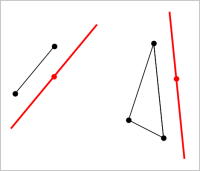
U kunt de evenwijdige lijn verslepen om hem te verplaatsen. Als u het referentieobject manipuleert, blijft de lijn evenwijdig.
U kunt een lijn creëren die loodrecht op een referentielijn staat. De referentielijn kan een as zijn, een bestaande lijn, een lijnstuk of een zijde van een driehoek, rechthoek of veelhoek.
| 1. | Selecteer in het menu Constructie de tool Loodlijn. (In de toepassing Grafieken klikt u op Meetkunde > Constructie > Loodlijn.) |
| 2. | Klik op een locatie of bestaand punt waar de loodlijn doorheen moet gaan. |
| 3. | Klik op het object dat als referentielijn zal dienen. |
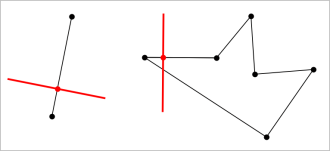
U kunt het snijpunt verslepen om de loodlijn te verplaatsen. Als u het referentieobject manipuleert, blijft de lijn loodrecht.
U kunt een middelloodlijn creëren op een lijnstuk, op een zijde van een driehoek, rechthoek of veelhoek of tussen twee willekeurige punten.
| 1. | Selecteer in het menu Constructie de tool Middelloodlijn. (In de toepassing Grafieken klikt u op Meetkunde > Constructie >Middelloodlijn.) |
| 2. | Klik op het object dat als referentielijn zal dienen. —of— Klik tussen twee punten om een middelloodlijn te creëren tussen deze punten. |
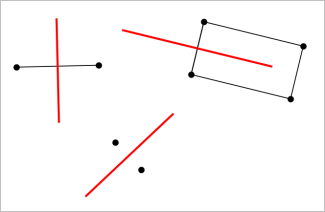
Deze tool creëert een bissectrice (deellijn) van een hoek. De punten van de hoek kunnen eindigen op bestaande objecten of op posities op het werkgebied.
| 1. | Selecteer in het menu Constructie de tool Bissectrice. (In de toepassing Grafieken klikt u op Meetkunde > Constructie > Bissectrice.) |
| 2. | Klik op drie locaties of punten om de hoek te definieren. De tweede klik bepaalt het hoekpunt van de hoek. |
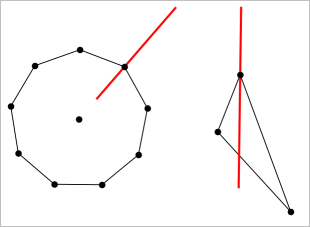
De bissectrice (deellijn) van de hoek past zich automatisch aan als u de definierende punten manipuleert.
Met de Meetkundige plaats-tool kunt u het bewegingsbereik van een object ten opzichte van een ander object, zoals dat beperkt wordt door een gedeeld punt, onderzoeken.
| 1. | Creëer een lijnstuk, een lijn of een cirkel. |
| 2. | Creëer een punt op het lijnstuk, de lijn of de cirkel. |
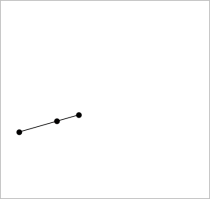
| 3. | Creëer een ander object dat het in de vorige stap gedefinieerde punt gebruikt. |
|
|
| 4. | Selecteer in het menu Constructie de tool Meetkundige plaats. (In de toepassing Grafieken klikt u op Meetkunde > Constructie > Meetkundige plaats.) |
| 5. | Klik op het punt dat door de objecten gedeeld wordt. |
| 6. | Klik op het object dat gedefinieerd is om het punt te delen (dit is het object dat varieert). |
De continue meetkundige plaats wordt weergegeven.
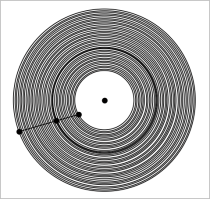
Deze tool werkt op dezelfde wijze als een meetkundige passer die wordt gebruikt om cirkels te tekenen op papier.
| 1. | Selecteer in het menu Constructie de tool Passer. (In de toepassing Grafieken klikt u op Meetkunde > Constructie > Passer.) |
| 2. | De breedte (straal) van de passer instellen: |
klik op een lijnstuk.
—of—
klik op een willekeurige zijde van een driehoek, rechthoek, veelhoek of regelmatige veelhoek.
—of—
klik op twee bestaande punten of locaties in het werkgebied.
| 3. | Klik op een locatie om het middelpunt van de cirkel vast te leggen en voltooi de constructie. |
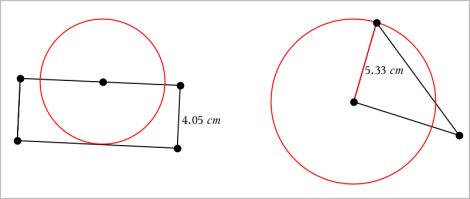
De straal past zich automatisch aan als u het originele lijnstuk, de zijde of de definiërende punten van de straal manipuleert.
 Middens creëren
Middens creëren